
Spisu treści:
- Autor John Day [email protected].
- Public 2024-01-30 11:30.
- Ostatnio zmodyfikowany 2025-01-23 15:03.

Dowiedz się, jak sterować komponentami Lego „Power functions” za pomocą płytki Arduino i zbuduj swój projekt w edytorze „Ready Maker” (nie wymaga kodu), aby zdalnie sterować swoim modelem.
Krok 1: Historia:
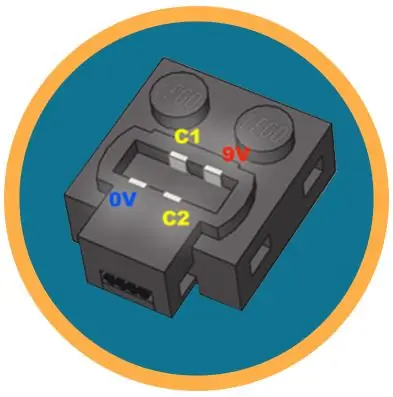

Celem naszego projektu jest nauka sterowania silnikami, serwomechanizmami i oświetleniem Lego bez użycia kodu programu przy pomocy darmowego edytora "Ready Maker".
Komponenty i materiały:
- Funkcje mocy Lego
- Lego Technic
- Arduino Uno
- Sterowniki silnika mostka H (L-293D)
- Deska do krojenia chleba
- Bluetooth HC-06
- Złącze 9V do gniazda baryłkowego
- Gotowy twórca
Krok 2: Niewiele o wtyczkach funkcji zasilania:
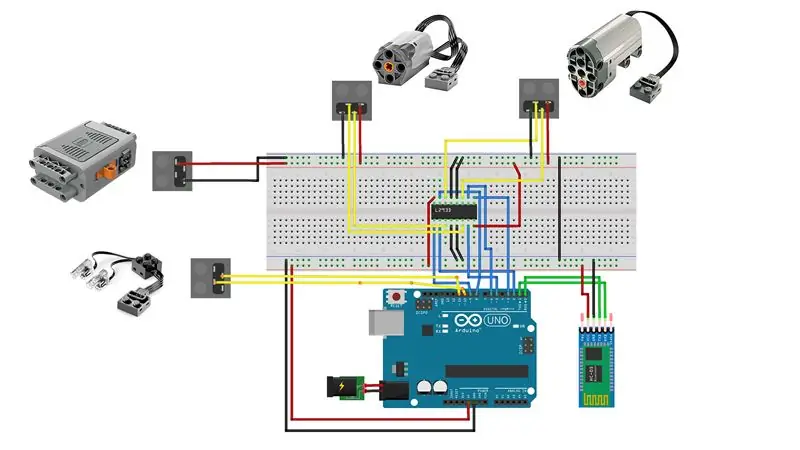
GND oznacza uziemienie, które jest ujemnym zaciskiem (-) akumulatora (anody). C1 i C2 mogą przełączać polaryzację, aby zmienić kierunek silników i serw.
Krok 3: Podłącz złącza:

Możesz połączyć złącza za pomocą lutownicy. Lub użyj prostszej metody, która nie powoduje zerwania łączących się części komponentów. To połączenie będzie mocne i niezawodne!
Komponenty „Funkcje zasilania”:
MOC (9V)
SIŁOWNIK
M - SILNIK
ŚWIATŁA
Krok 4: Utwórz samochód:
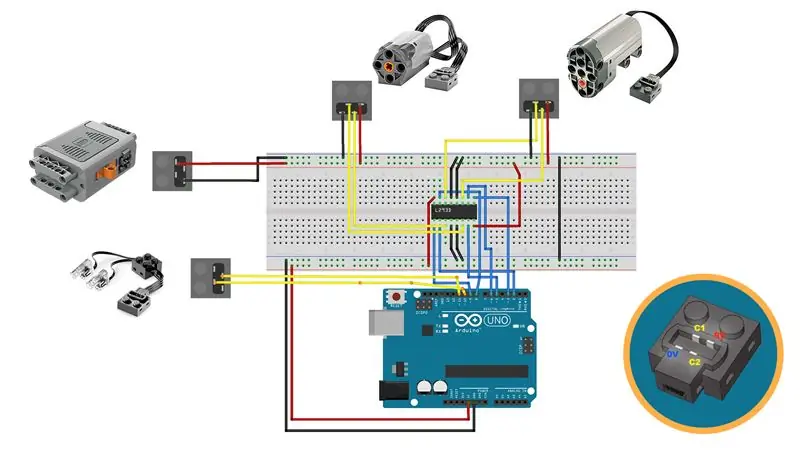
Utwórz nowy model za pomocą zestawu „Technic”. Zawczasu rozważ miejsce montażu Servo, M - Motor, Power i Lighting.
Krok 5: Utwórz schemat połączenia:

Podłącz wszystkie elementy „Power Functions” do płytki stykowej i Arduino.
Krok 6: Utwórz nowy projekt w „Ready Maker” (patrz napisy):

Krok 7: Pierwszy test:

Odtwórz scenę i przetestuj wszystkie komponenty „LEGO Power Functions”.
Krok 8: Podłącz moduł Bluetooth:
Podłącz moduł bluetooth "HC-06" lub inny do swojego projektu. Użyj dla niego prędkości "57600 bodów".
Podłącz zasilanie (9 V).
Uruchom projekt na swoim urządzeniu mobilnym i nawiąż połączenie Bluetooth
Krok 9: Test końcowy
Projekt zakończony, teraz możemy go przetestować !:-)
Zalecana:
Podręcznik Warzone Tower Defense z projektem Arduino: 5 kroków

Podręcznik Warzone Tower Defense z Arduino Design: Wprowadzenie Jesteśmy grupą YOJIO (Tylko raz uczysz się w JI, więc cenisz to.) UM-SJTU Joint Institute znajduje się na terenie kampusu Shanghai Jiao Tong University, Minhang, Szanghaj. VG100 to podstawowy kurs inżynierii dla studentów pierwszego roku
Monitorowanie GPS z projektem wyświetlacza OLED: 5 kroków (ze zdjęciami)

Monitorowanie GPS z wyświetlaczem OLED Projekt: Witam wszystkich, w tym krótkim artykule podzielę się z wami moim projektem: moduł GPS ATGM332D z mikrokontrolerem SAMD21J18 i wyświetlaczem SSD1306 OLED 128*64, zbudowałem dla niego specjalną płytkę drukowaną w Eagle Autodesk i zaprogramowałem go przy użyciu Atmel studio 7.0 i ASF
Jak zacząć z nowym projektem: 7 kroków

Jak zacząć z nowym projektem: Witaj czytelniku, oto mój tutorial, jak zacząć z nowym projektem mikrokontrolera
Łączenie Twittera z projektem Eclipse za pomocą API Twitter4J: 5 kroków

Łączenie Twittera z projektem Eclipse za pomocą interfejsu API Twitter4J: Ta instrukcja wyjaśnia, jak połączyć konto Twitter z projektem Eclipse oraz jak zaimportować interfejs programu aplikacji Twitter4J (API) w celu wykorzystania jego funkcji do automatyzacji czytania i pisania na Twitterze . Ten pouczający
Jak rozwiązywać problemy z projektem PCB?: 8 kroków (ze zdjęciami)

Jak rozwiązać problem z projektem płytki drukowanej?: Za każdym razem, gdy projektuję płytkę drukowaną, chcę nieco przekroczyć swoje granice i spróbować czegoś, czego nigdy wcześniej nie próbowałem, tym razem chciałem dodać możliwość programowania tej płytki bez zewnętrznego programatora. Znalazłem tanie konwertery USB na UART o nazwie CH
